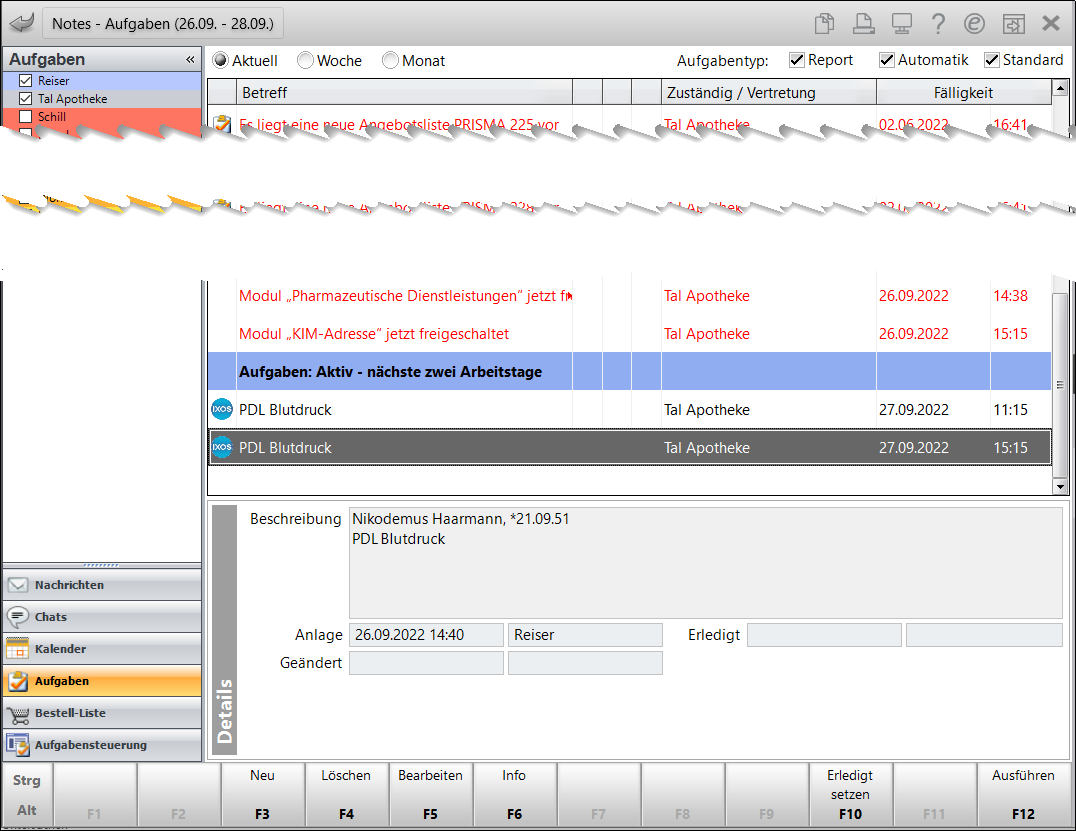IXOS.PDL - Pharmazeutische Dienstleistungen
Pharmazeutische Dienstleistungen sind im VOASG (Vor-Ort-Apotheken-Stärkungsgesetz) verankert und verbessern durch gezielte Betreuung bestimmter Patientengruppen deren Versorgung. Die ersten von den Krankenkassen vergüteten Dienstleistungen sind unter anderem die erweiterte Medikationsberatung bei Polymedikation oder die pharmazeutische Betreuung bei oraler Antitumortherapie.
IXOS.PDL ist ein lizenzpflichtiges Modul, welches folgenden Mehrwert bietet:
-
der gesamte Prozess der Erbringung einer pharmazeutischen Dienstleistung wird digital in IXOS unterstützt
-
die Patientenvereinbarung ist passend zur jeweiligen Dienstleistung digital in IXOS hinterlegt
-
die erbrachten oder geplanten PDL können kundenbezogen in den Kontaktdetails nachverfolgt werden
-
IXOS.PDL weist auf Fristunterschreitungen hin
-
die erweiterte Medikationsanalyse bei Polymedikation wird durch das an IXOS angebundene Programm Medicheck unterstützt
-
die PDL können dokumentiert werden. Die Dokumente werden dabei automatisch dem Datensatz zugeordnet (DMS-Lizenz erforderlich)
Folgende Funktionen stehen in IXOS zu pharmazeutischen Dienstleistungen unabhängig von der IXOS.PDL-Lizenz zur Verfügung:
-
Abverkauf in Kasse oder Faktura
-
Abrechnung im Rezeptmanagement
-
Dokumentenablage mit dem lizenzpflichtigen Modul DMS
Wichtige Informationen
-
Pharmazeutische Dienstleistungen können nur im Status 22 erfasst werden.
-
Es kann immer nur eine einzelne Pharmazeutische Dienstleistung erfasst werden. Andernfalls erhalten Sie eine Hinweismeldung.
-
Bei einer Fristunterschreitung einer Abrechnung wird der zugehörige Eintrag in der PDL-Tabelle in rot angezeigt
-
Sie können Pharmazeutische Dienstleistungen auch bei Laufkunden abrechnen. Ausnahme ist die Polymedikation.
-
Der Rezeptstatus "Pharmazeutische Dienstleistungen" ist standardmäßig in IXOS aktiv. Falls Sie die Verkaufsart ausblenden wollen, deaktivieren Sie den Konfigurationsparameter Anzeige Rezeptstatus "Pharmazeutische Dienstleistung" in den Systemeinstellungen unter Systemeinstellungen> Verkauf > Kasse > Arbeitsplatz > Allgemeines zum Abverkauf.
-
Sie verfügen über die Lizenz "Pharmazeutische Dienstleistung" (bestellen und aktivieren siehe Zusatzmodule)
-
Der Konfigurationsparameter Anzeige Rezeptstatus "Pharmazeutische Dienstleistung" ist aktiv (Systemeinstellungen > Verkauf > Kasse > 'Arbeitsplatz' > Allgemeines zum Abverkauf)
-
Wenn Sie die Funktionalitäten des Dokumentenmanagement-Systems (DMS) nutzen wollen, benötigen Sie eine Lizenz für das DMS IXOS ORBIZ
Um die pharmazeutischen Dienstleistungen potentiellen Interessenten in Ihrer Kundschaft gezielt anbieten zu können, nutzen Sie das speziell dafür bereitgestellte Modul Kampagnen. Mehr dazu lesen Sie in Kampagnen.
Alternativ können Sie PDL-Kandidaten über Reports-Abfragen ermitteln. Mehr dazu lesen Sie in Reports: Suche nach PDL-Kandidaten oder -Kunden
-
Suchen Sie geeignete Kandidaten/Kunden aus Ihrem Kundenstamm mithilfe der Reports.
-
Starten Sie den Prozess über Kontakte > Kunde > Kontaktdetails > Medikationsmanagement. Klicken Sie dort auf das Plus-Symbol, um eine neue PDL zu erstellen. Lassen Sie sich anschließend durch die erforderlichen Schritte führen und tragen Sie Daten wie Art und Zeitpunkt der PDL ein.
-
Bereiten Sie die PDL vor (Termine vereinbaren, Verträge unterschreiben lassen etc.). Schritt-für-Schritt-Anleitungen finden Sie in Ablauf einer PDL (z.B. Blutdruck oder Inhalationstechnik) und Ablauf einer PDL (z.B. Polymedikation).
-
Führen Sie die pharmazeutischen Dienstleistungen durch und rechnen Sie sie ab (z.B. Blutdruckmessung oder Polymedikation).
-
Dokumentieren Sie die pharmazeutischen Dienstleistungen (z.B. Verträge) und versenden Sie die Ergebnisse.
-
Nutzen Sie unsere Zusatzfunktionen, z.B. um Erkrankungen einzutragen oder Arzneimittel des Kunden zu erfassen.
Beachten Sie auch unsere Praxistipps zum Arbeiten mit Pharmazeutischen Dienstleistungen!
Mit einer DMS-Lizenz können Sie Ergebnisdokumente einscannen. Sie erkennen dies am DMS-Symbol  . Mehr dazu lesen Sie in PDL dokumentieren.
. Mehr dazu lesen Sie in PDL dokumentieren.
Wenn es keine Ergebnisdokumente gibt oder Sie diese anderweitig abgeheftet haben, können Sie die Ergebnisspalte füllen, indem Sie im Kontextmenü "Kennzeichnen als Leistung erbracht" wählen. Damit bekommt die Ergebnisspalte einen grünen Haken.
Kein Belegdruck notwendig
Mit der elektronischen Abrechnung von PDL erübrigt sich der Druck des Abrechnungsbelegs. Mit Abschluss des Verkaufsvorgangs an der Kasse werden ein Abgabedatensatz, ein Verordnungsdatensatz und ein Quittungsdatensatz automatisch erzeugt.
Visuelle Darstellung E-PDL-Subtotal
Sobald Sie eine PDL-Position erfasst haben, wird im Subtotal das E-PDL-Symbol angezeigt ![]() . Dadurch werden Sie darauf hingewiesen, dass die PDL elektronisch abgerechnet wird.
. Dadurch werden Sie darauf hingewiesen, dass die PDL elektronisch abgerechnet wird.
Kassenstatus E-PDL
Der Status einer PDL wird an der Kasse automatisch hinterlegt und kann nicht geändert werden.
Anhand des Zusatzes 'GKV', 'Privat' oder 'Sonstige' im Bereich Status können Sie sehen, zu Lasten welcher Versicherungsart die PDL abgerechnet wird. Abgeleitet wird die Information aus den Verkaufsdaten. Achten Sie daher darauf, dass im Falle von GKV- oder sonstigen Versicherten ein IK zugeordnet ist. Bei Privatversicherten kann der Kostenträger leer bleiben.
E-PDL im Rezeptmanagement
Die Abrechnung über das Rechenzentrum handhaben Sie wie die Abrechnung von E-Rezepten. Sämtliche PDL außer Blutdruck und Inhalationstechnik müssen in der Rezeptkontrolle mit HBA signiert werden. Ein entsprechendes Symbol weist Sie darauf hin. Solange die Signatur aussteht, verbleiben die PDL in der Rezeptkontrolle.
E-PDL-Symbol und Rezeptbildansicht
E-PDL tragen in der Verkaufsverwaltung im Subtotal-Bereich und im Rezeptmanagement das E-PDL-Symbol. An diesen Stellen ist ebenfalls das Kamera-Symbol verfügbar, mit dem Sie sich wie bei E-Rezepten die Verordnungsdaten als fiktives Rezeptbild anzeigen lassen können.
Lassen Sie nach Auswertung der Reports alle Abrechnungsbelege gesammelt am Monatsende ausdrucken. Damit haben Sie die Sicherheit, dass kein Beleg "verloren" geht. Mehr dazu im Thema 'PDL dokumentieren'.
Wenn Sie im PDL-Editor mit F5 eine Aufgabe anlegen, öffnet sich dazu ein Fenster, in dem Sie zu den hinterlegten Kundendaten auch noch eigene Informationen hinzufügen können. Dieser Fall ist hauptsächlich für die PDL Polymedikation relevant.
Die Aufgabe wird in den Notes für alle Mitarbeiter angezeigt, damit die geplante PDL in jedem Fall auch gesehen und vorbereitet werden kann